如何在 Microsoft Edge 上使用 Copilot Rewrite
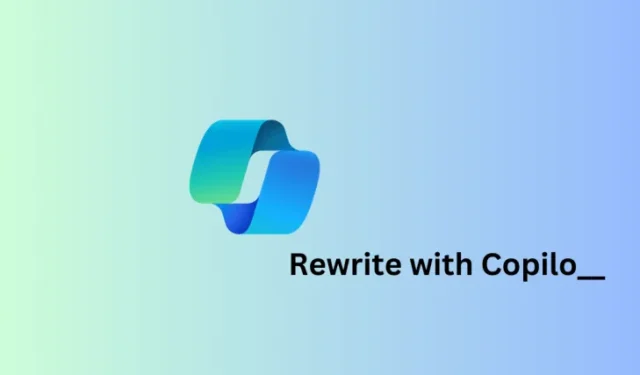
要知道什麼
- 現在您可以使用 Copilot 的重寫功能並提高網路上文字的品質。
- 在文字欄位中輸入並突出顯示文本,然後按一下「使用 Copilot 重寫」(
Alt+I)。 - 此功能的工作原理與 Google 的 Help Me Write 功能類似,可在 Edge 124 及更高版本上使用。
Copilot 的重寫功能已經在 Word 等 Microsoft 產品上使用了一段時間,現在也可以在 Microsoft Edge 上使用。它允許用戶在網路上的可編輯欄位中重新起草或重寫文字。在這方面,它類似於 Chrome 的「幫我寫」功能,但當然具有不同的人工智慧模型。
如何在 Microsoft Edge 上使用 Copilot 重寫功能
Copilot Rewrite 預設在 Microsoft Edge 上啟用,因此只要 Edge 更新,您就可以開始使用它。使用方法如下:
- 鍵入並選擇書面文本,使其突出顯示。這將自動彈出 Copilot Rewrite 彈出視窗。點擊它。
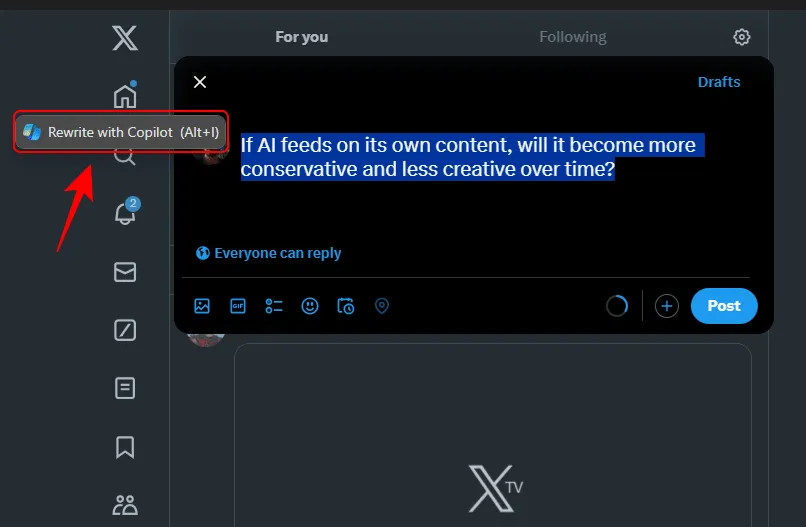
如果您沒有看到 Copilot Rewrite 彈出窗口,您也可以使用快捷方式Alt+I來召喚它。 - 等待副駕駛做它的事情。
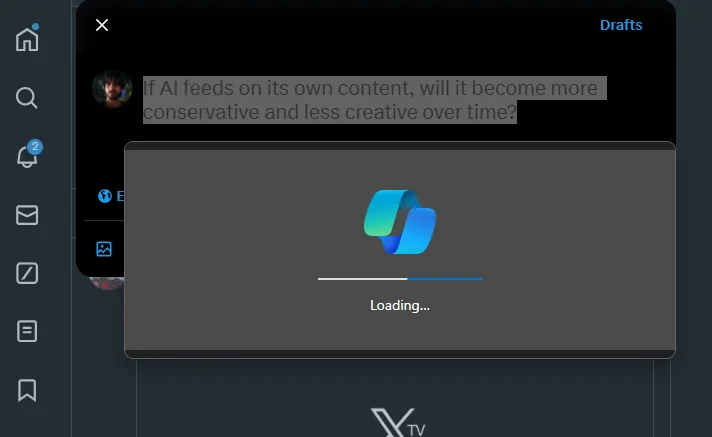
- 如果您對重寫不滿意,請按一下「重新產生」按鈕重試。
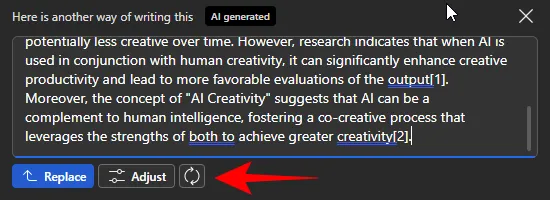
- 您也可以進一步“調整”重寫。
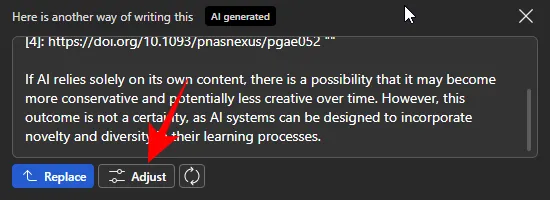
- 調整長度…
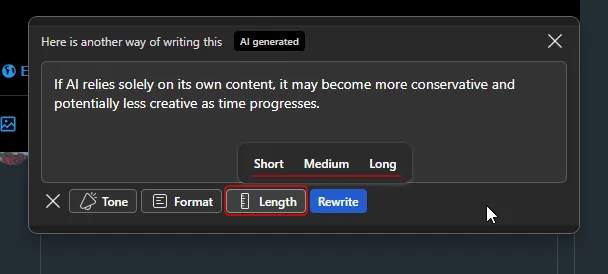
- 更改格式…
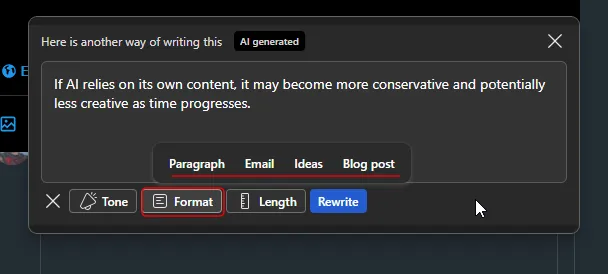
- 並嘗試重寫的語氣
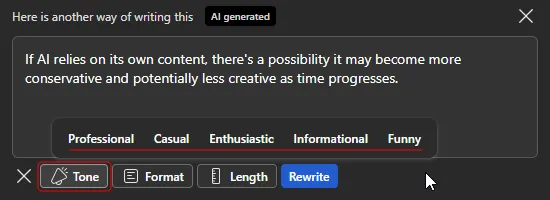
- 一旦您對重寫感到滿意,只需單擊“替換”即可。
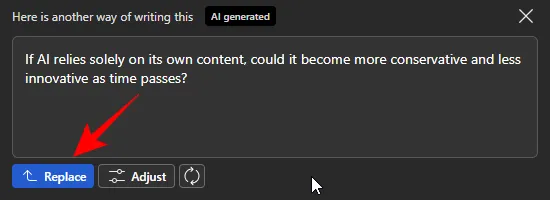
Copilot Rewrite 可能是一個很有價值的工具,特別是當您必須傳達一個想法但還沒有足夠的時間來處理它時。
哪個 Microsoft Edge 版本具有 Copilot Rewrite?
Copilot Rewrite 可在 Microsoft Edge 版本 124 及更高版本上使用。
反白顯示文字時不出現 Copilot Rewrite
由於它是最近才發布的,Copilot Rewrite 有時可能會表現得很奇怪,並且無法顯示 Rewrite with Copilot 彈出視窗。您可以Alt+I在選擇文字後隨時按 來呼叫它。
我們希望您能夠利用 Edge 上的 Copilot Rewrite 功能來重寫文字。直到下一次!



發佈留言